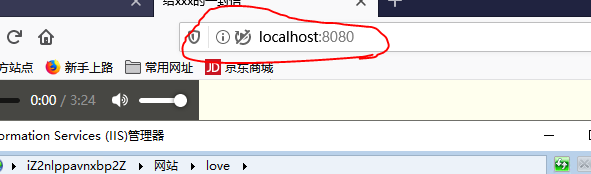Win2019服務器安裝IIS及設置步驟如下:
1、開始菜單中打開服務器管理器
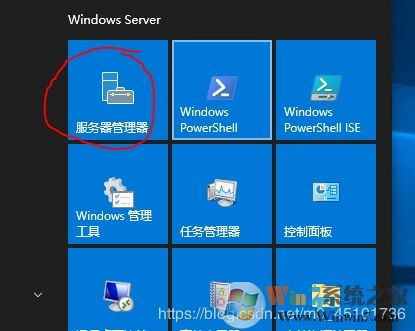
2、如下圖,點擊添加角色和功能
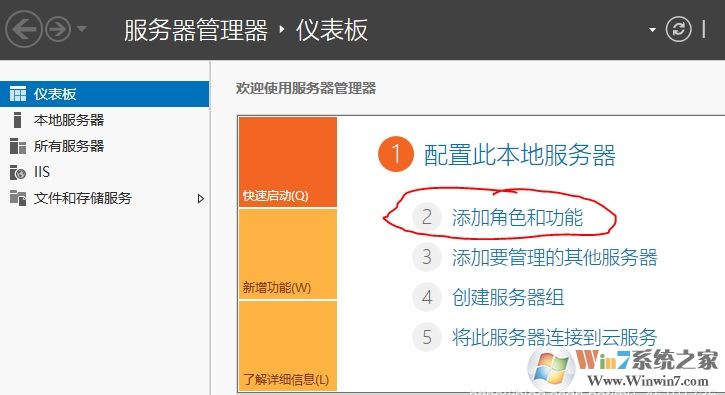
3、選擇從服務器池中選擇服務器,下一步
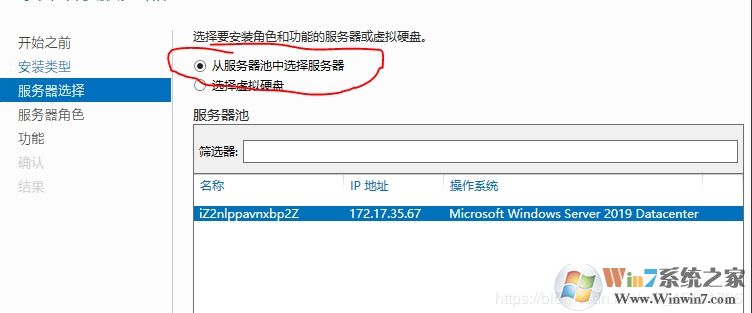
4、服務器角色選擇Web服務器(iis)(如需要FTP的也可以勾選上)
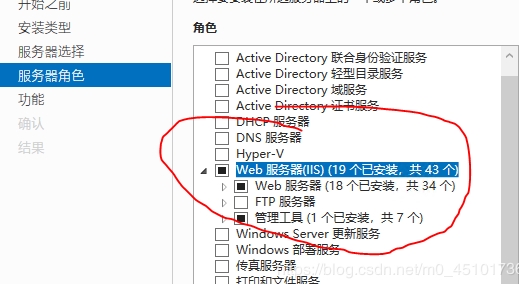
5、功能選擇NET Framework3.5全選,然后下一步,直到安裝完成。
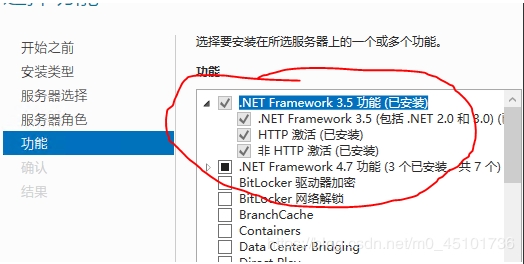
6、在控制面板–>系統和安全–>管理和工具
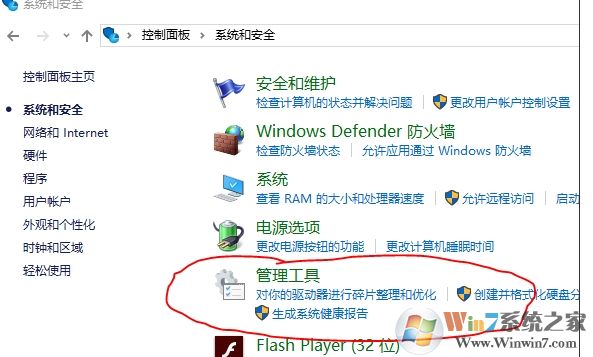
7、找到Internet informati…即IIS并打開
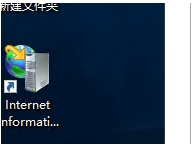
8.選擇網站,右擊新建網站
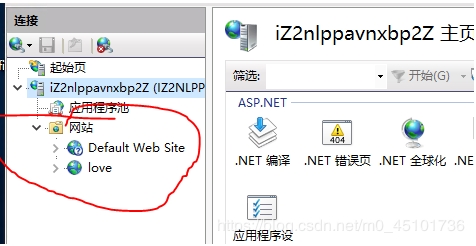
9、填寫信息,網站名稱建議英文,物理路徑即html的文件夾路徑(IP地址也可以填自己服務器的私有IP,也可不填)
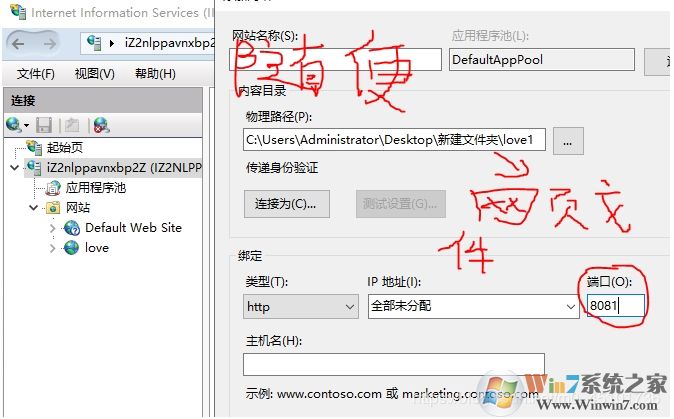
10、再去選擇應用程序池選擇新進建的網站,右擊選擇高級設置
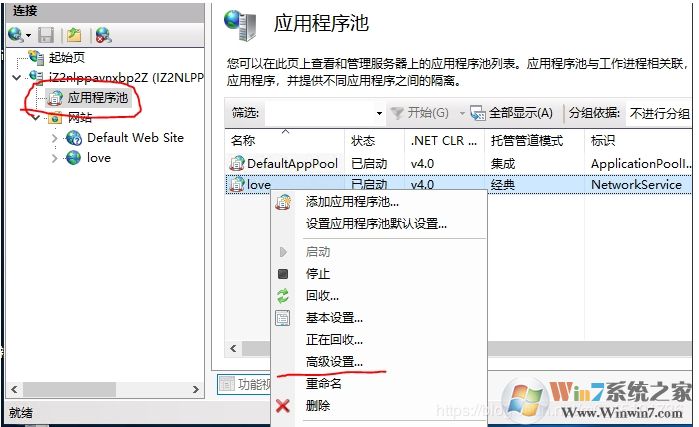
11、更改成圖片中的選擇
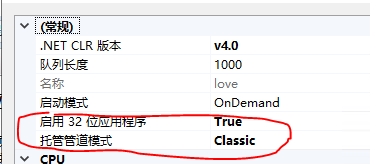
12.更改成圖片中的選擇
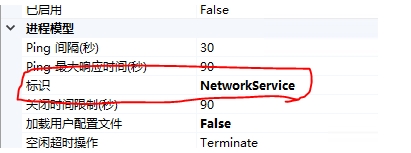
13.選擇你的網站,重新啟動;
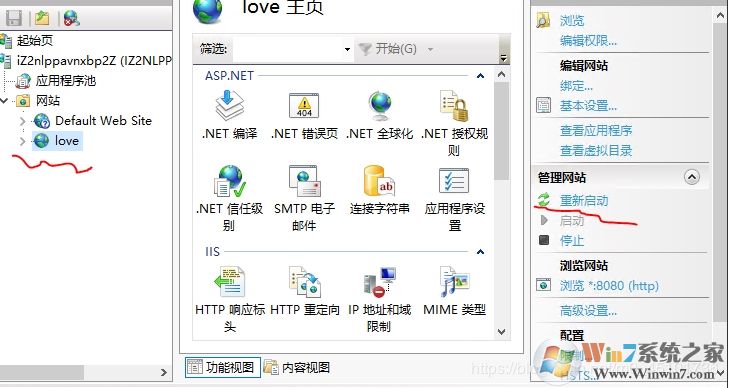
15.預覽即可在服務器內部查看發布的網站以及鏈接
OK,到這里我們就完成了Windows Server 2019IIS的配置還有網站的簡單發布。其它方面大家細化設置即可。